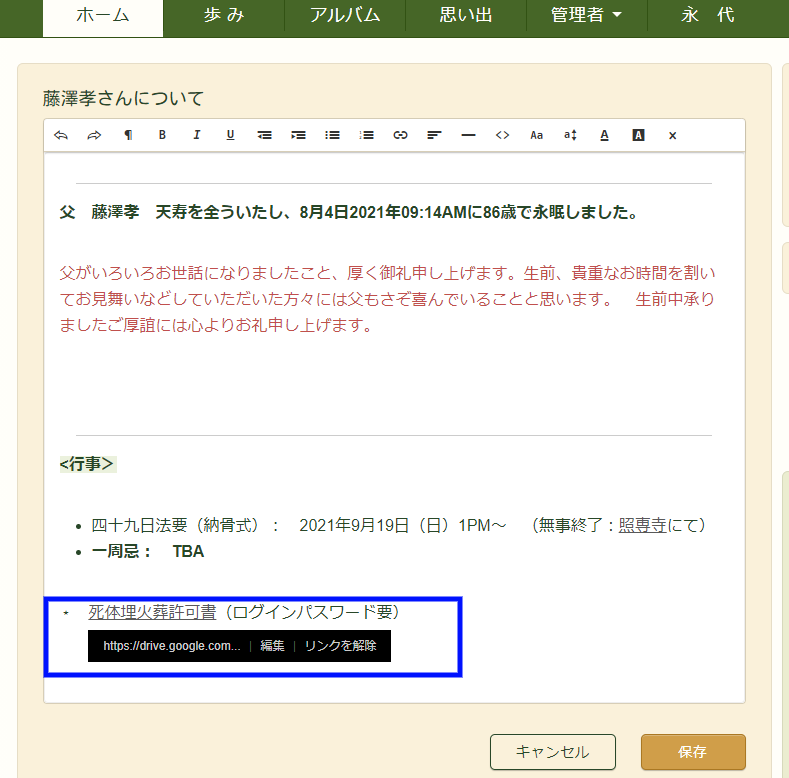概要
ファイルを追加する場合は、リンク機能を使います。共有したいファイルを、Google ドライブに保存し、そのリンクを想いでサイト内にリンクで埋め込みます。 無料・有料サイトどちらでも使用可能です。
このリンクは、アクセス制限も可能となります。
Google ドライブ設定とリンク取得
始めに、Google ドライブを設定する必要があります。Google ドライブの初期設定を参照
ステップ 1: drive.google.com にアクセスする が完了したら、顧客サイトごとにフォルダーを作成します。 *ここの例では、藤澤家(小千谷市) というフォルダーを作成
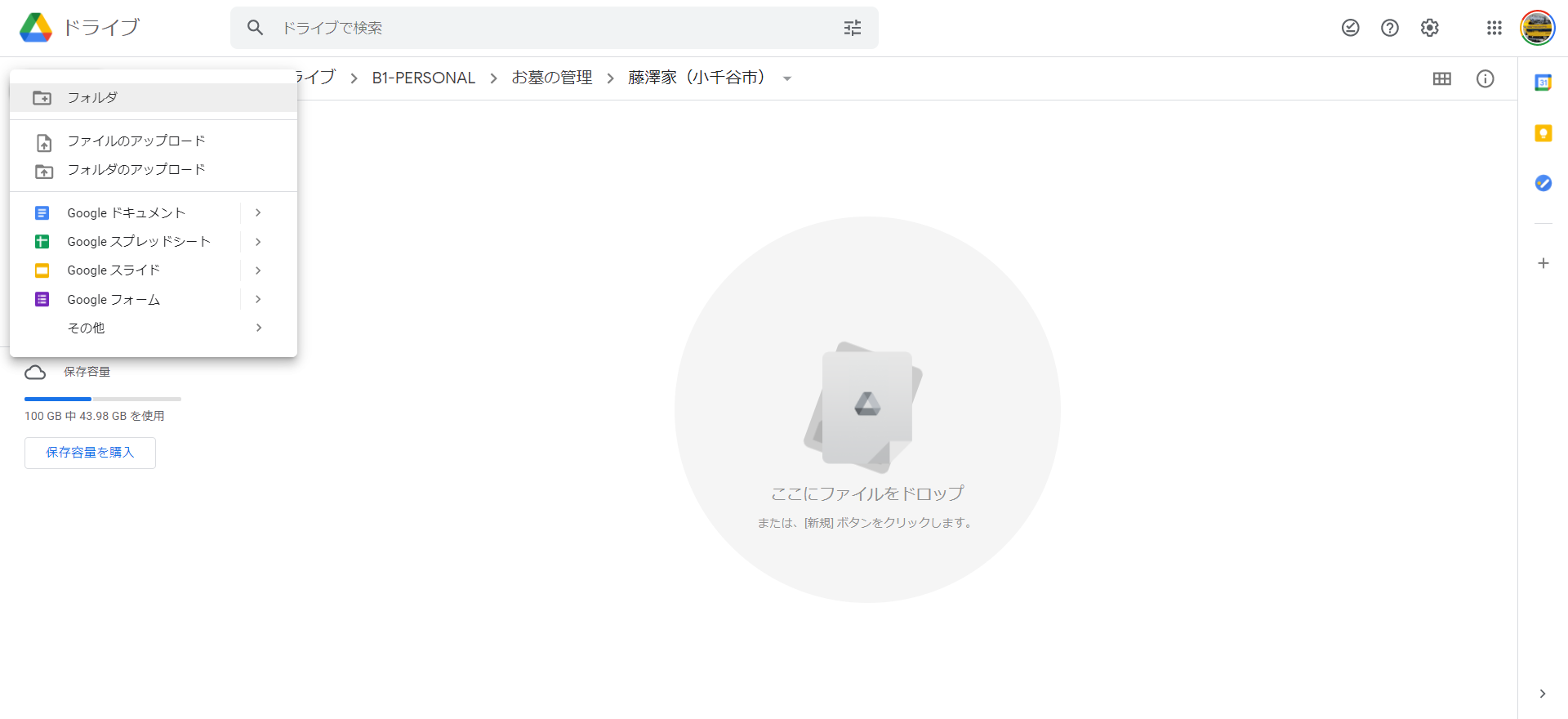
ステップ 2: ファイルをアップロード、作成する
お墓に関連するファイルを、作成したフォルダーにアップロードします。 *この例では、埋葬許可書と家系図(2)のファイルがアップロードされています。
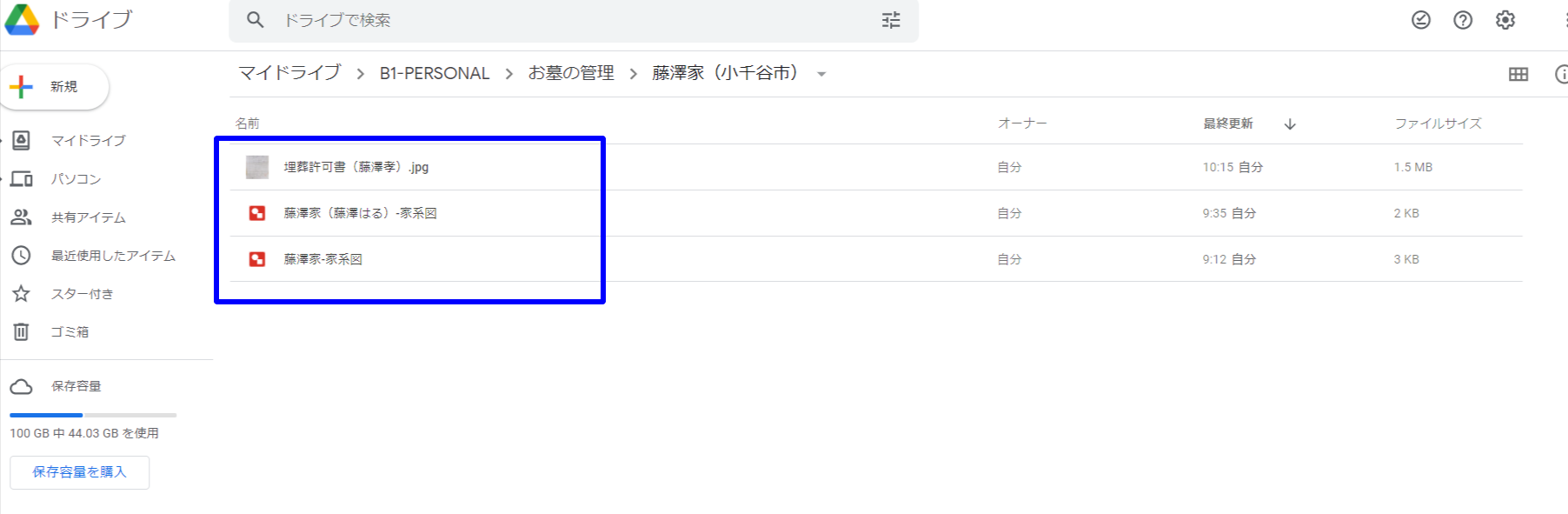
ステップ 3: ファイルを共有、整理する
フォルダーの共有設定も行います。またこの時にリンクを取得します。(各ファイルごとのリンクや共有設定も同様に可能です)
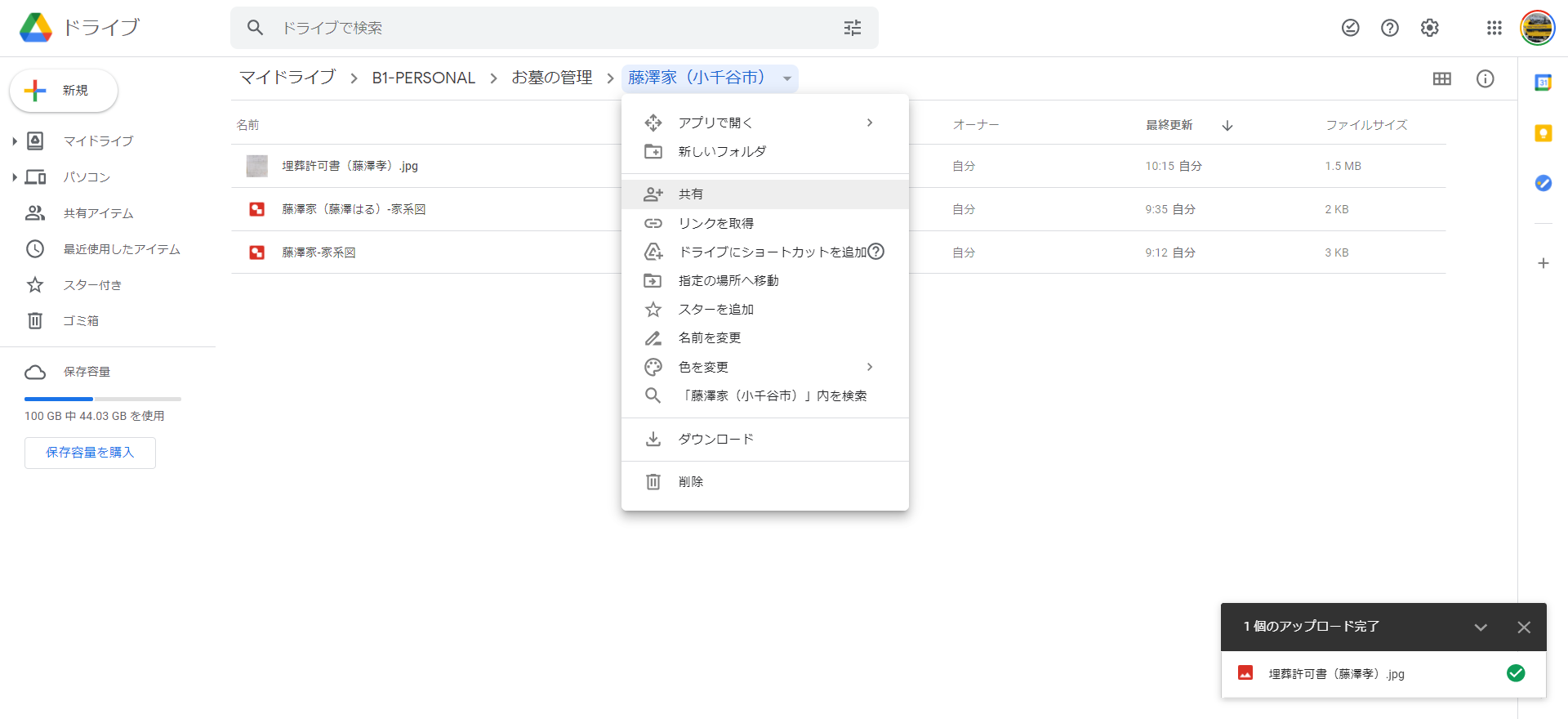
共有をクリックすると「ユーザやグループとの共有」と「リンクの取得」画面が表示されます。
ここでは、「リンクをコピー」してください。
*この例では、制限付きのリンクです。(「ユーザやグループとの共有」で追加された人のみが閲覧できます) 、サイト訪問者全員に閲覧可能にする場合は、「リンクを知っている全員」に変更にしてください。
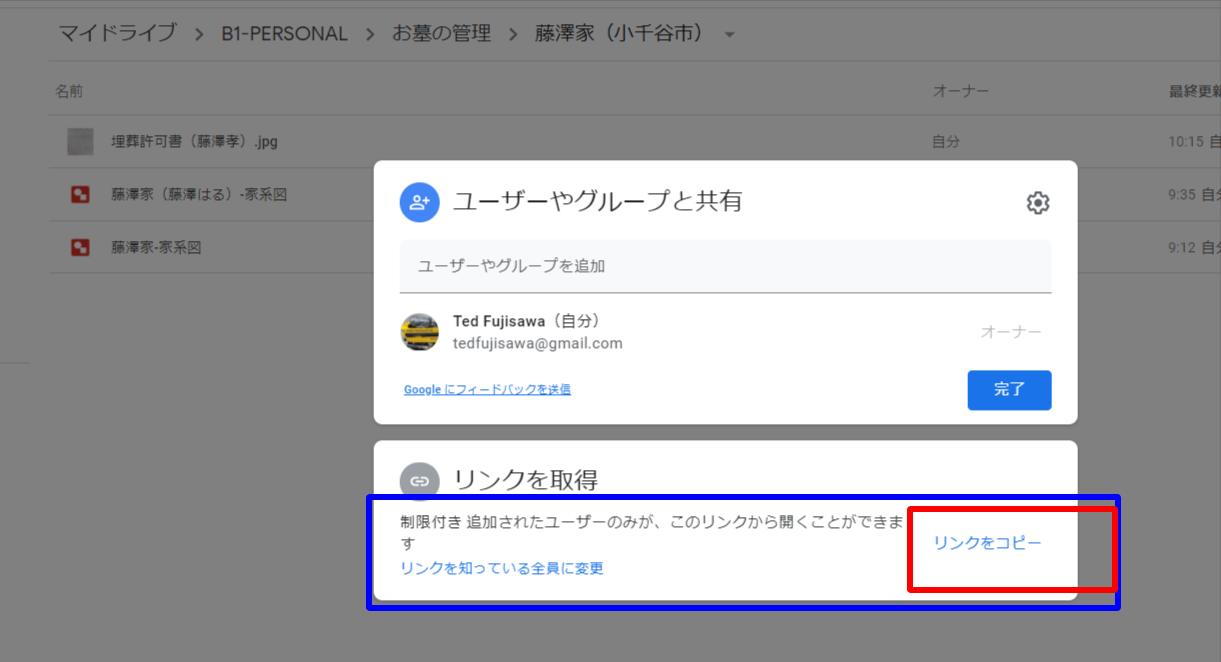
サイトへのリンク貼り付け
想いでサイトの管理者権限(もしくは所有者)でログインします。
該当サイトの ホーム → 編集 → 本文 を選びます。
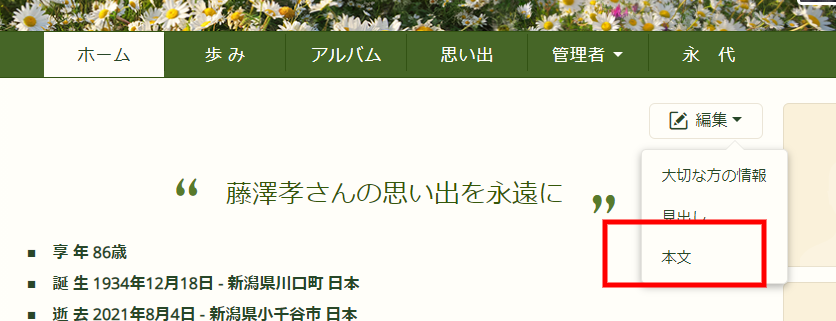
リンクを張り付けたい文字を選択(この場合は下線部分をハイライト)し、上部のリンクをクリックします。
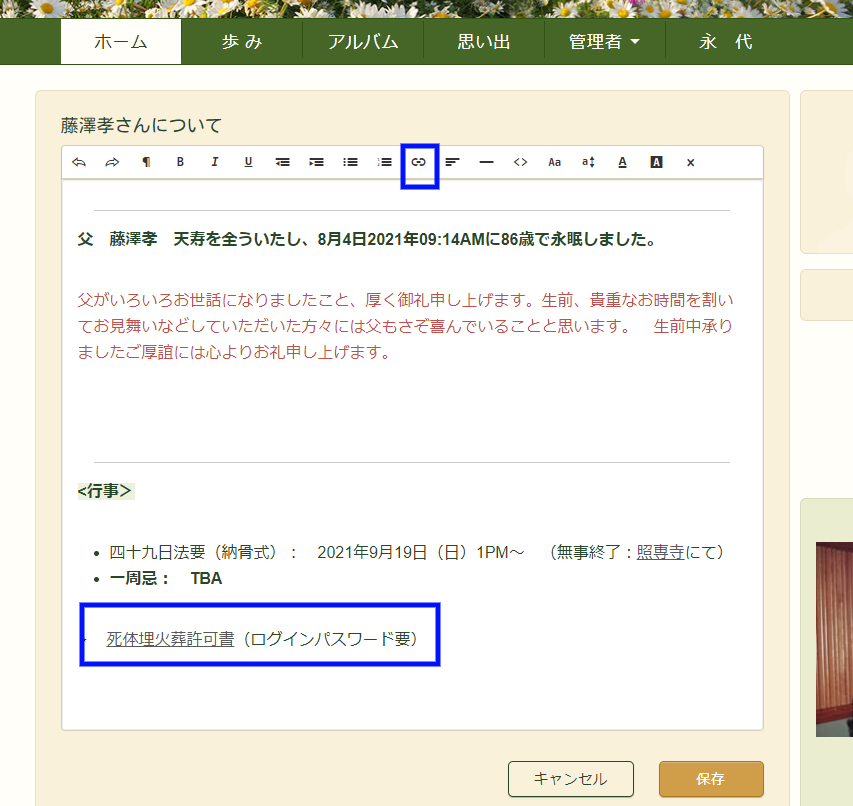
Google ドライブで取得したリンクを「リンクを挿入」のURL内に貼り付けます。
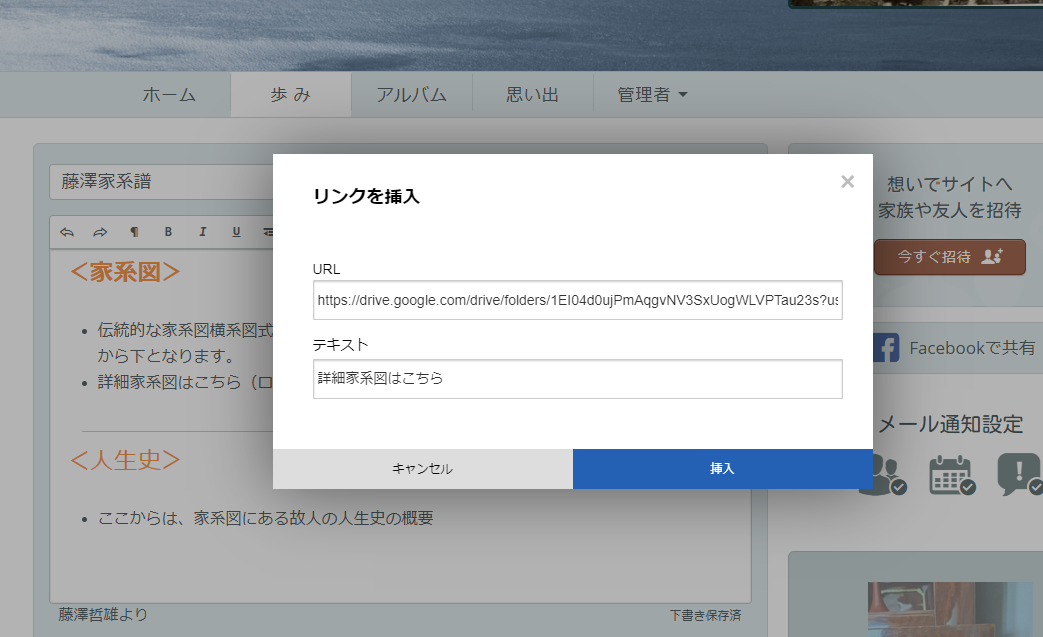
カーソルをリンクを張った文字部の上に合わせ、リンクが付加されたことを確認します。